Sao lưu và khôi phục dữ liệu vào bộ nhớ ngoài với Smart Switch
Bạn có thể sử dụng Smart Switch để quản lý dữ liệu của mình thông qua Thẻ SD từ chương trình Smart switch PC, từ điện thoại di động của bạn hoặc từ Bộ nhớ USB .
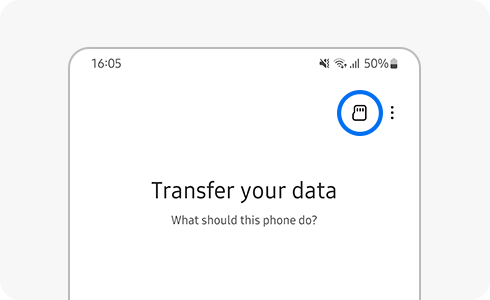
Khi sử dụng Smart Switch, bạn có thể sao lưu và khôi phục dữ liệu từ thiết bị Galaxy sang bộ nhớ ngoài theo nhiều cách khác nhau .
Sử dụng Smart Switch trên PC:
Sau khi cài đặt chương trình Smart Switch PC trên PC, bạn có thể sao lưu và khôi phục dữ liệu bất kỳ lúc nào bạn muốn bằng cách kết nối với thiết bị Galaxy.
Sử dụng sao lưu thẻ SD trên ứng dụng di động Smart Switch:
Sau khi kết nối thẻ SD với thiết bị Galaxy, bạn có thể sao lưu và khôi phục dữ liệu thông qua menu sao lưu thẻ SD của thiết bị di động Smart Switch. Khi sao lưu thẻ SD, hãy xóa dữ liệu đã sao lưu trước đó bằng thẻ SD Smart Switch và chỉ giữ lại ngày gần đây nhất làm dữ liệu sao lưu.
Sao lưu vào bộ nhớ USB:
Khi kết nối thiết bị và bộ lưu trữ USB, bạn có thể sao lưu dữ liệu vào bộ lưu trữ USB thông qua Smart Switch. Sao lưu vào bộ nhớ USB có thể tạo ra một số tệp sao lưu giống hệt nhau bằng cách sử dụng các phương pháp sao lưu tuần tự.
Cảm ơn phản hồi của bạn
Vui lòng trả lời tất cả các câu hỏi.
RC01_Static Content : This text is only displayed on the editor page







